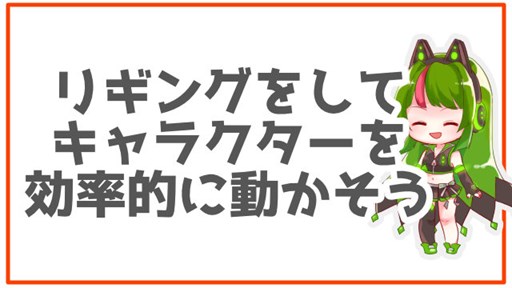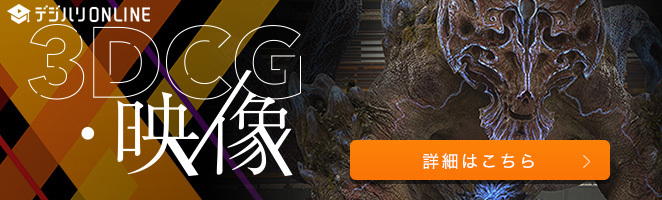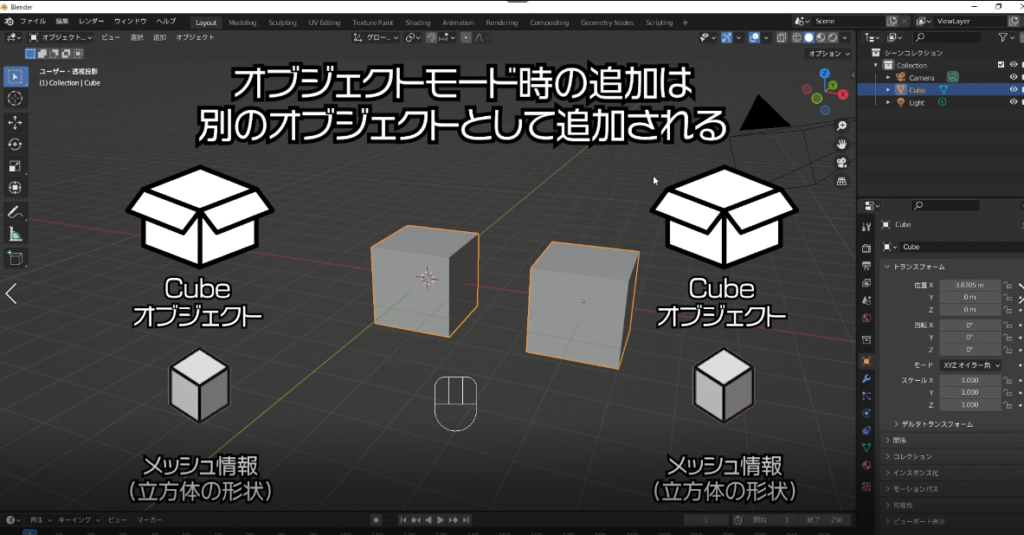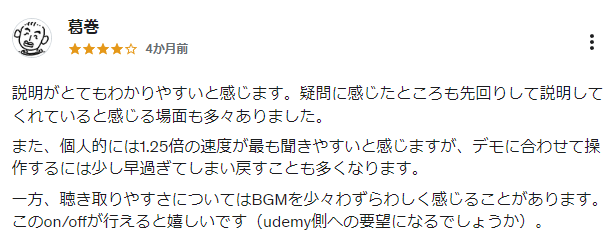Blenderでキャラクターをモデリングした後に
キャラクターを動かすためのボーンを作っていく手順をまとめたものです。以下の動画を参考にしていきます。
【Blender 2.83 Tutorial】4.上半身リグの作り方 – How to make the Rig for upper body 【徹底解説】
頭のコントロールボーンを作っていく
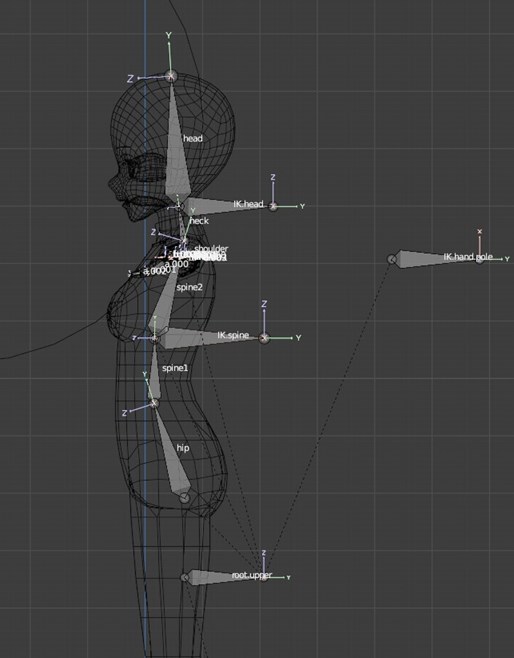
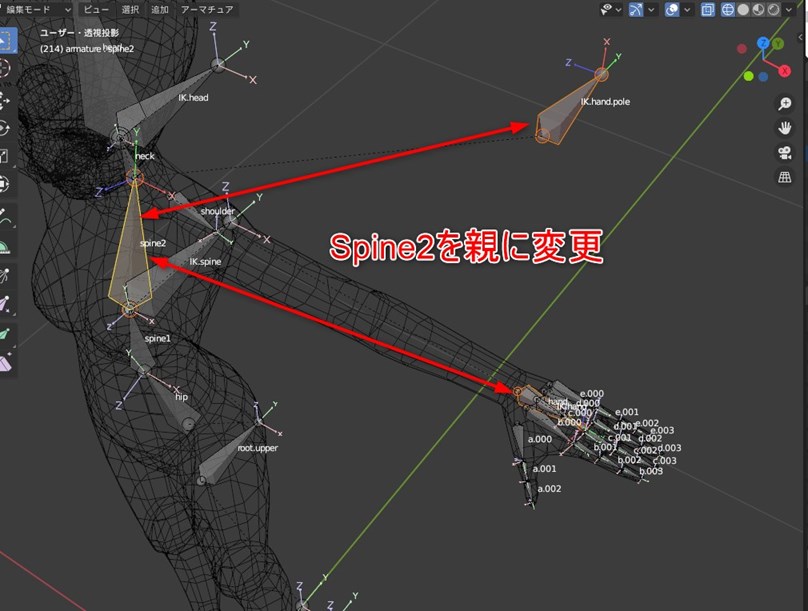
- headとneckの間からY軸方向へボーンを追加(IK.head)(変形なし)
- spine02ボーンを親にする(ctrl+p オフセットを保持)
- spine1とspine2の間からY軸方向へボーンを追加(IK.spine)(変形なし)
- lootupperボーンを親にする(ctrl+p オフセットを保持)
- headの親をIK.headボーンへ変更しておく(ctrl+p オフセットを保持)
- spine2の親をIK.spineボーンへ変更しておく(ctrl+p オフセットを保持)
- IK.handとIK.hand.poleの親をspine2へ変更しておく(ctrl+p オフセットを保持)
後ろにボーンを伸ばす理由はローカル座標軸とグローバル座標軸を一致させるため
首まわりのIKコンストレイントを作成する
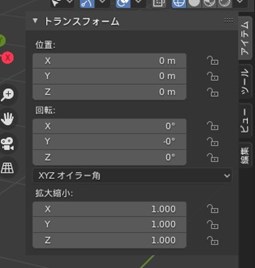
※ボーンの角度のパラーメータをクォータニオンからオイラー角へ変更 選択にコピー機能を使ってすべてのボーンの設定を一括変更
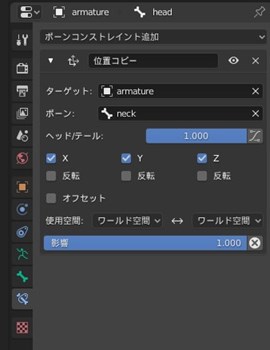
- ポーズモードに変更
- neckを選択
- ボーンコンストレイントを追加 → インバースキネマティクス
- ターゲットにIK.head
- チェーンの長さを1
headが離れないように位置コピーを使う

- headにボーンコンストレイントを追加 → 位置コピー
- ヘッドテールの値を1にする
ヘッドが回転したときにネックも連動するようにドライバを使う
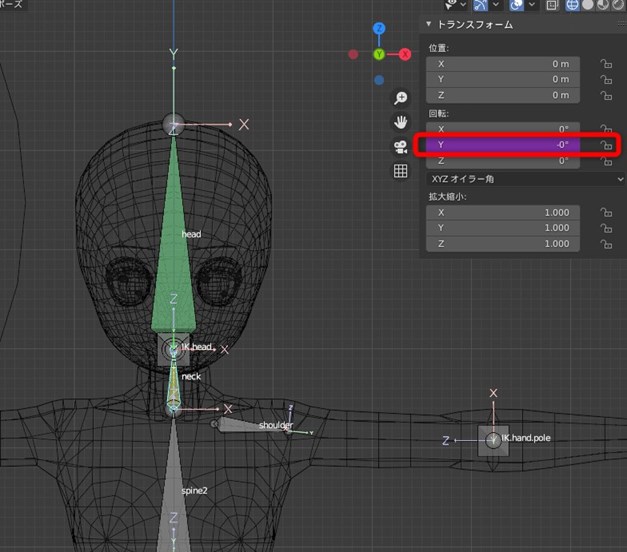
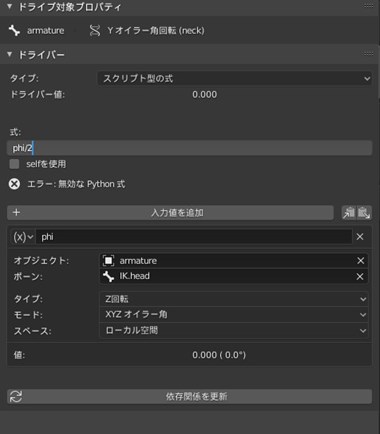
- neckを選択してY回転の個所を右クリックでドライバを追加
- ドライバエディタを開く
- IK.headが回転した分の半分だけneckも回転するように記述する
腰回りのIKコンストレイントを設定する
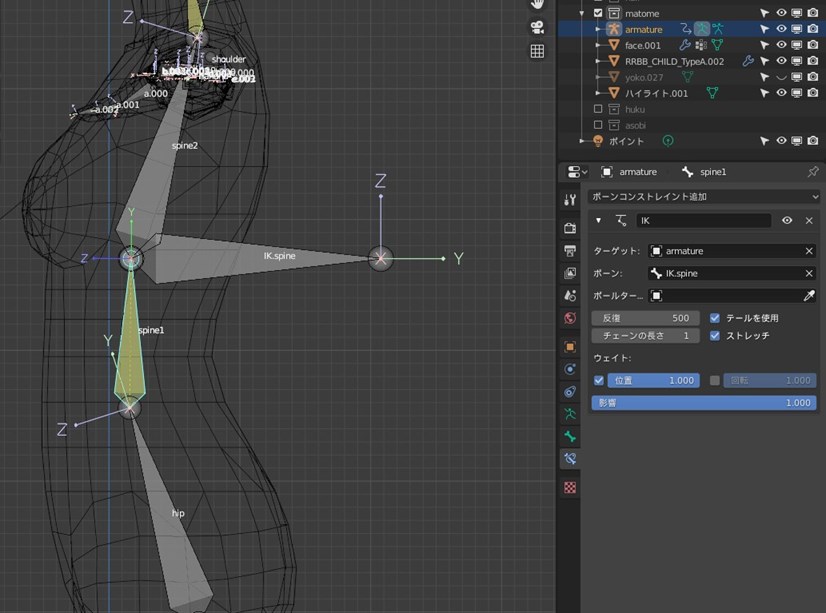
- ポーズモードに変更
- spine1を選択
- ボーンコンストレイントを追加 → インバースキネマティクス
- ターゲットにIK.spine
- チェーンの長さを1
- spine2を選択
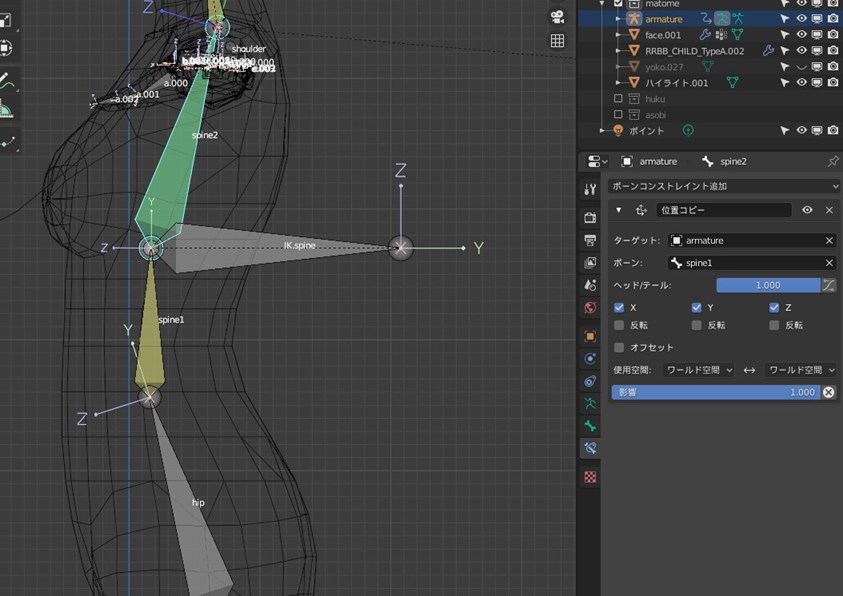
- spine02に位置コピーを追加 spine1の位置をコピー
腰とお尻もspineに連動して動くようにドライバを設定する

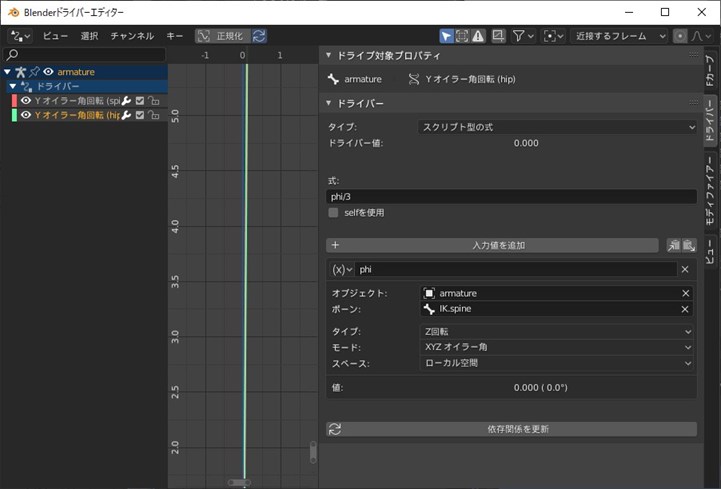
- neckに適用したドライバをspine1とhipのY回転に貼り付ける
- spine1とhipを複数選択した状態でドライバエディタを開く
- spine1 = 2*phi/3 ボーンをIK.spineに変更
- hip= phi/3 ボーンをIK.spineに変更
関係ないボーンを非表示にする
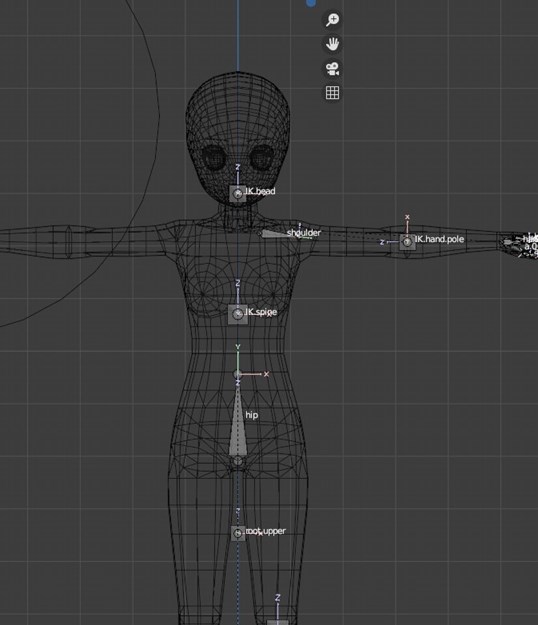
- head
- neck
- spine1
- spine2
上記を編集モードで複数選択後、Mキーで2番めのレイヤーに移動しておく